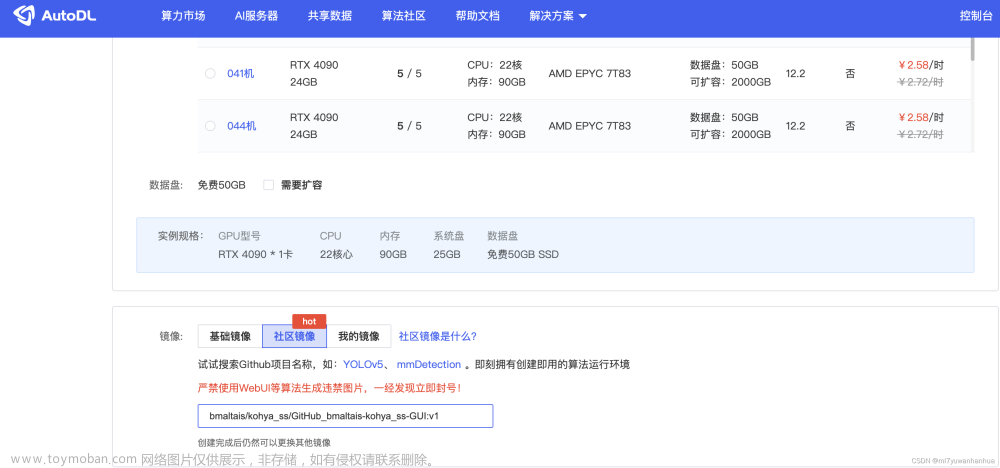以AutoDL为例
以下代码源自:赛博华佗——秋叶:
Akegarasu
环境选择
-
Miniconda: Miniconda是一个轻量级的Conda环境管理系统。它包含了conda、Python和一些常用的包,以及能够管理安装其他包的能力。Miniconda是Anaconda的一个简化版,Anaconda是一个流行的Python科学计算发行版。
-
conda3: 这指的是使用Conda环境管理系统,并且特指Python 3的版本。Conda是一个开源的包管理和环境管理系统,常用于科学计算领域,可以用来安装、运行和升级复杂的科学计算环境。
-
3.8(ubuntu20.04): 这里指的是使用Python 3.8版本,在Ubuntu 20.04操作系统上。Ubuntu 20.04是一个流行的Linux发行版,Python 3.8是这个版本的Python的一个较新的稳定版本。
-
11.3: 这个数字指的是NVIDIA CUDA的版本号,CUDA是NVIDIA开发的用于通用并行计算的编程架构,广泛用于深度学习和高性能计算任务。11.3是CUDA的一个具体版本号。
初始化脚本环境
clone其项目后,首先利用 conda 创建 python 运行环境后再运行 install.sh
git clone https://github.com/Akegarasu/dreambooth-autodl.git
cd dreambooth-audodl
conda create -n diffusers python=3.10
conda init bash && source /root/.bashrc
conda activate diffusers
conda install ipykernel
ipython kernel install --user --name=diffusers
bash install.sh 将项目文件夹移动到 /autodl-tmp 后打开 dreambooth-aki.ipynb 运行训练
import sys
import os
# 本镜像专属
os.environ["PATH"] = f'/root/miniconda3/envs/diffusers/bin:{os.environ["PATH"]}'
os.environ["HF_HOME"] = ".cache"
DB_SCRIPT_WORK_PATH = os.getcwd() # "/root/autodl-tmp/dreambooth-aki"
!python --version
%cd $DB_SCRIPT_WORK_PATH
TRAINER = "train_dreambooth.py"
CONVERTER = "convert_v3.py"
BACK_CONVERTER = "back_convert.py"
SRC_PATH = "./model-sd"
MODEL_NAME = "./model-hf"
# 模型保存路径
OUTPUT_DIR = "./output"
!mkdir -p $OUTPUT_DIR这段代码是设置一个Jupyter笔记本的全局变量,主要用于准备环境以便于训练Stable Diffusion模型。代码执行的主要功能如下:
-
导入所需的Python库(
sys和os)。 -
设置环境变量:
-
"PATH":添加一个特定的路径到系统的PATH环境变量中,这个路径是针对一个特定的Python环境设置的,以确保可以访问所需的执行文件。 -
"HF_HOME":设置Hugging Face库的缓存目录。
-
-
获取当前工作目录的路径,并将其存储在变量
DB_SCRIPT_WORK_PATH中。 -
执行系统命令来获取Python的版本信息,并切换到工作目录。
-
定义一些脚本和模型相关的变量:
-
TRAINER:用于训练模型的Python脚本文件名。 -
CONVERTER:用于转换模型格式的Python脚本文件名。 -
BACK_CONVERTER:用于将训练好的模型转换回原始格式的Python脚本文件名。 -
SRC_PATH:原始模型文件的路径。 -
MODEL_NAME:转换后的模型文件的保存路径。
-
-
定义模型输出目录
OUTPUT_DIR,并创建该目录(如果它不存在的话)。
这些步骤为接下来的模型训练和转换工作提供了必要的准备。它设置了环境变量、定义了关键文件路径和脚本名称,并确保了输出目录的存在。
环境变量PATH
环境变量PATH是操作系统用来查找可执行文件的目录列表。当你运行一个命令时,系统会在PATH中列出的目录里搜索该命令对应的可执行文件。
f'/root/miniconda3/envs/diffusers/bin:{os.environ["PATH"]}'这其中的冒号,其实是一个分隔符。。。。。。
在PATH环境变量中,路径是按照从左到右的顺序进行搜索的。因此,冒号前面的路径(也就是在变量值的最开始的路径)会被优先搜索。如果在这些路径中找不到所需的可执行文件,系统会继续在冒号后面列出的路径中搜索,直到找到所需的可执行文件或者搜索完所有列出的路径。
在这个特定的例子中,/root/miniconda3/envs/diffusers/bin被添加到了PATH的最前面,所以系统会首先在这个目录中寻找可执行文件。这种方法常用于确保使用特定环境或版本的程序,特别是在有多个版本的程序安装在系统上时。
os.environ["HF_HOME"] = ".cache"
-
os.environ:这是Python中的一个字典,它包含了当前shell环境的所有环境变量。通过修改这个字典,可以改变环境变量的值。 -
"HF_HOME":这是环境变量的名称。HF_HOME是由Hugging Face库使用的特定环境变量,通常用于指定Hugging Face相关文件(如模型缓存、配置文件等)的存储位置。 -
"= .cache":这将HF_HOME的值设置为.cache。这个值是一个相对路径,表示当前目录下的名为.cache的文件夹。
将HF_HOME设置为.cache的效果是:当使用Hugging Face库(例如,加载模型、下载数据集等)时,它会将所有缓存的数据(如下载的预训练模型)保存到当前工作目录下的.cache文件夹中。这对于管理模型缓存非常有用,特别是在想要控制缓存位置或在多个项目之间共享缓存时。通过这种方式,你可以避免在系统的默认位置(通常是用户的主目录)中堆积过多的缓存文件。
!python --version
这行代码在Jupyter笔记本中执行一个shell命令,用于检查当前环境中Python的版本。--version参数让Python打印出其版本信息。
DB_SCRIPT_WORK_PATH = os.getcwd()
# "/root/autodl-tmp/dreambooth-aki"
%cd $DB_SCRIPT_WORK_PATH %cd是Jupyter笔记本的魔术命令,用于改变当前工作目录。文章来源:https://www.toymoban.com/news/detail-799769.html
OUTPUT_DIR = "./output"
!mkdir -p $OUTPUT_DIR- 在Jupyter笔记本中执行一个shell命令,用于创建目录。
-
mkdir是一个常用的Unix/Linux命令,用于创建新的目录。 -
-p参数告诉mkdir命令,如果目录不存在,则创建它;如果目录已经存在,不要报错(不要叫唤)。此外,-p参数还允许创建必要的父目录。
DreamBooth详解
DreamBooth | AiDraw文章来源地址https://www.toymoban.com/news/detail-799769.html
到了这里,关于Dreambooth Stable Diffusion始化训练环境(AutoDL)的文章就介绍完了。如果您还想了解更多内容,请在右上角搜索TOY模板网以前的文章或继续浏览下面的相关文章,希望大家以后多多支持TOY模板网!